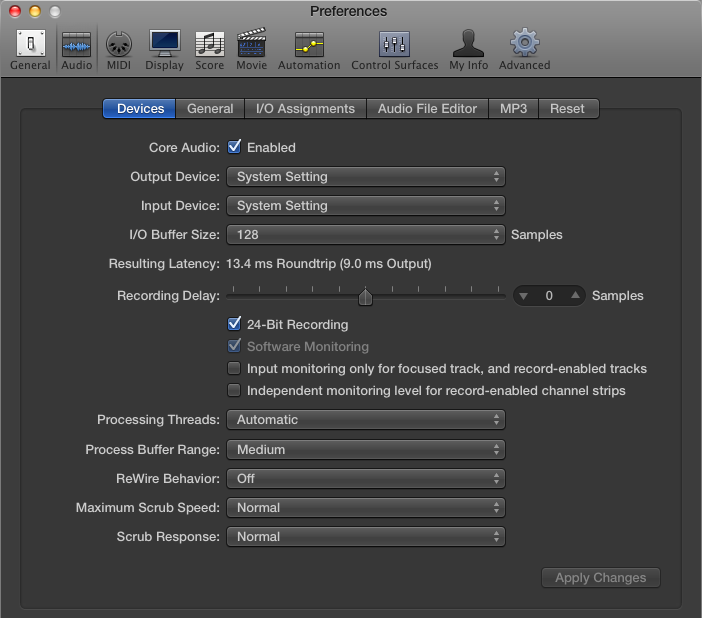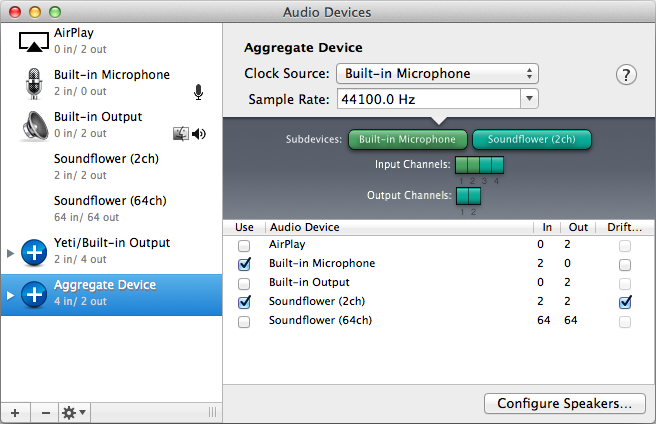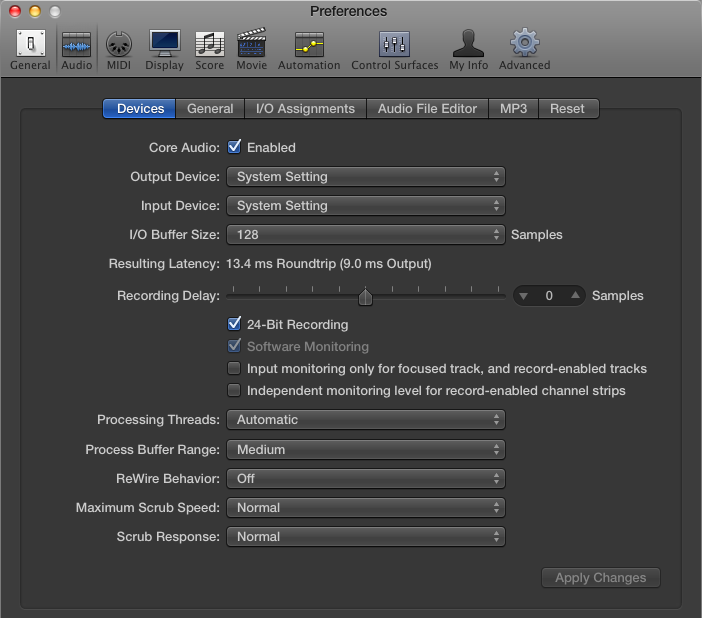Можете да използвате няколко аудио интерфейса едновременно в Logic Pro. Първо, трябва да създадете обобщено устройство в помощната програма Audio MIDI Setup. Създаването на обобщено устройство ви позволява да присъедините множество аудио интерфейси в едно устройство, като по този начин увеличавате броя на входовете и изходите, налични във вашия проект.
За да създадете обобщено устройство, направете следното:
Отворете Audio MIDI Setup във вашата папка Applications/Utilities.
Изберете Window→Show Audio Window или натиснете Command-1.
Отваря се прозорецът за аудио устройства, както е показано на фигурата.
Щракнете върху иконата + в долната част на прозореца Аудио устройства и след това изберете Създаване на обобщено устройство от падащото меню.
Ново агрегатно устройство се добавя към списъка и се избира автоматично.
В обобщения списък с устройства изберете вашите аудио интерфейси.
Трябва да преименувате вашето агрегатно устройство на нещо разпознаваемо; щракнете двукратно върху името на агрегатното устройство и въведете новото име. Ще трябва да запомните името по-късно, когато искате да го изберете в Logic Pro.
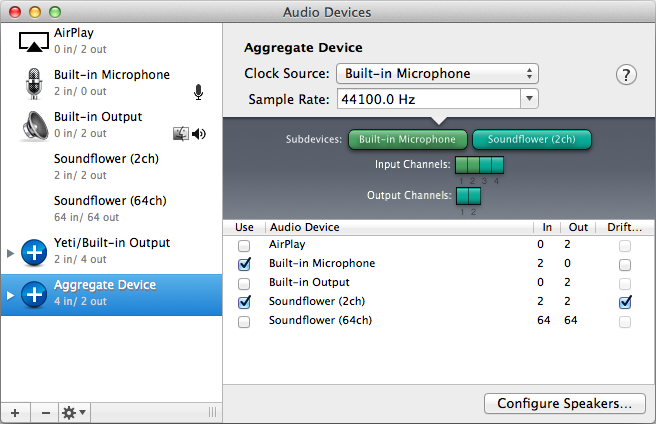
След като сте създали своето обобщено устройство, можете да го изберете в Logic Pro. След това можете да записвате няколко песни наведнъж, като използвате множество аудио интерфейси. За да изберете агрегатното устройство в Logic Pro, направете следното:
Изберете Logic Pro X→ Предпочитания→ Аудио.
Появява се прозорецът Audio Preferences, както е показано на фигурата.
Щракнете върху раздела Устройства.
В менютата Изходно устройство и Входно устройство изберете агрегатното устройство.
Щракнете върху Прилагане на промените.
Вашето обобщено устройство вече ще се използва за аудио вход и изход.